Download AutoCAD 2021 Full Active kèm hướng dẫn cài đặt
Bài viết chia sẻ link download AutoCAD 2021 full active vĩnh viễn kèm hướng dẫn cài đặt chi tiết.

AutoCAD 2021 là phiên bản mới của phần mềm AutoCAD thuộc hãng Autodesk được bổ sung đầy đủ các tính năng thông minh và xây dựng khả năng tự động hóa để tăng hiệu quả trong quy trình thiết kế. Phiên bản này hỗ trợ bạn sử dụng 7 bộ công cụ chuyên ngành khác nhau từ kiến trúc, cơ khí, điện, MEP.., giúp bạn tự động hóa các tác vụ và tiết kiệm từng khâu làm việc và giảm được nhiều thời gian.
Có thể thấy phiên bản này khá là cao cấp và mang lại nhiều cảm hứng tuyệt vời cho người sử dụng, bạn có thể dùng để để đọc bản vẽ, lưu ghi chú, có khả năng chỉnh sửa trực tiếp ở mọi lúc, mọi nơi... Tuy nhiên, sự mạnh mẽ sẽ đồng nghĩa với việc đòi hỏi cấu hình máy cao, phần mềm chỉ hỗ trợ cài đặt trên máy dùng hệ điều hành phiên bản 64bit, còn các máy 32bit và cấu hình đời thấp hơn sẽ không thể dùng được.
Mình không làm lỡ thời gian của các bạn nữa! Và trước khi bắt đầu, bạn cũng nên tham khảo sơ qua một số tính năng mới và những yêu cầu cấu hình cần thiết, sau đó hãy lướt xuống cuối bài viết truy cập link tải AutoCAD 2021 full Active để tải và cài đặt vào máy tính nhé.
Bài viết này được đăng tại [free tuts .net]
1. AutoCAD 2021 có gì mới?
Trong phiên bản AutoCAD 2021 nhà phát hành đã đưa ra một số tính năng mới và cải thiện hiệu suất hoạt động của phần mềm, sau đây mời các bạn tham khảo cụ thể những điểm mới mà phần mềm mang lại.
Cải tiến TRIM và EXTEND
Đối với các phiên bản trước thì lệnh TRIM bạn phải ấn Enter 2 lần mới bắt đầu Trim đối tượng được. Còn đối với Extend thì phải quét chọn đối tượng cần kéo dài và vị trí kéo dài tới đâu. Còn trong phiên bản lần này, bạn có thể cắt và kéo dài đối tượng ngay sau Enter. Ngoài ra, các đối tượng cắt và kéo dài sẽ bị làm mờ đi khi bạn rê chuột vào.
Công cụ TRIM được cải tiến
Công cụ Extend được cải tiến
Nâng cấp BREAK AT POINT
Lệnh BREAK AT POINT đã được tích hợp từ lâu trên các phiên bản AutoCAD tiền nhiệm, nhưng thao tác dòng lệnh tương đối phức tạp. Giờ đây, trong phiên bản AutoCAD 2021 bạn có thể thực hiện dễ dàng và có thể lặp lại lệnh bằng cách nhấn Enter. Khi thao tác lệnh sẽ trực tiếp phân tách line, cung tròn hoặc polyline thành hai đối tượng tại một điểm được chỉ định.
Để mở lệnh bạn hãy vào tab Home => Modify.
Ngoài ra, bạn có thể kết hợp với lệnh Object Snap Tracking để phân tách đối tượng trong một đoạn nào đó.
Đo nhanh (Quick Measure)
Với tính năng này, người dùng được phép xác định diện tích và chu vi một cách nhanh chóng, không chỉ thế, nó còn hiển thị thông tin cũng như dữ liệu giúp bạn nắm rõ để chỉnh sửa.
Để sử dụng lệnh thì các bạn vào Home => Utilities panel => Measure/Quick trên thanh Ribbon.
Nâng cao hiệu suất hoạt động
AutoCAD 2021 được cải tiến hiệu suất cao hơn nhằm giúp người dùng xử lý dữ liệu nhanh và hiệu quả hơn. cùng với đó việc lưu các tài liệu cũng trở nên dễ dàng và tiết kiệm được nhiều thời gian hơn. Ngoài ra, phần còn còn được tích hợp bộ xử lý đa lõi thông minh, giúp bạn điều chỉnh, xoay hay thu phóng một cách linh hoạt.
Khả năng xem lại lịch sử bản vẽ
Giờ đây các file thiết kế cũ sẽ được lưu lại trong Drawing History, nhằm giúp người dùng dễ dàng so sánh phiên bản thiết kế hiện tại với các phiên bản trước đó. Tuy nhiên, bạn cần phải đăng nhập vào tài khoản Autodesk để sử dụng tính năng Drawing History, và lưu bản vẽ vào Dropbox, Box hay OneDrive.
Nếu bộ lưu trữ được sử dụng bởi nhiều người, công cụ sẽ liệt kê chủ sở hữu của các bản thiết kế để tiện cho việc so sánh và quản lý.
Xref Compare xác định nhanh các thay đổi
Giờ đây bạn có thể đối chiếu hai phiên bản CAD của một Xref và thực hiện các thay đổi mà không phải thoát bản vẽ.
Một số tính năng khác
- Cải tiến đối với BLOCKS PALETTE: Cho phép bạn đồng bộ hóa Blocks đến vị trí lưu trữ đám mây và truy cập chúng từ máy tính để bàn hoặc web.
- Cải tiến TOUCH (cảm ứng): Giúp bạn trải nghiệm trên thiết bị cảm ứng tốt hơn.
- Công cụ REVESION CLOUD được cải thiện, cho phép người dùng điều chỉnh chiều dài cung, khoảng cách giữa các điểm cuối của mỗi cung tròn.
2. Cấu hình cài đặt AutoCAD 2021 chuẩn
Dưới đây mình xin điểm qua một số yêu cầu cấu hình, giúp bạn có định hướng tốt hơn cho việc cài đặt phần mềm Cad 2021.
Đối với Windows
- Hệ điều hành: Windows 10 và Windows 11 (chỉ hỗ trợ phiên bản 64bit)
- Bộ xử lý: Intel Core 2 Duo 3 GHz hoặc tương đương trở lên.
- RAM: 8 GB (khuyến nghị 16GB).
- Ổ đĩa: trống tối thiểu 7 GB.
- Độ phân giải màn hình: 1920 x 1080 với hệ màu True Color (màn hình thông thường). Độ phân giải lên đến 3840 x 2160 được hỗ trợ trên Windows 10, 64-bit (màn hình chất lượng 4K).
- Card màn hình: GPU 1 GB với Băng thông 29 GB / giây và tương thích DirectX 11 (khuyến nghị GPU 4 GB với Băng thông 106 GB / s và Tương thích DirectX 11).
- Trình duyệt: Google Chrome ™ (dành cho AutoCAD Web).
- Phiên bản .NET Framework: Phiên bản 4.8 hoặc cao hơn.
Đối với máy Mac
- Hệ điều hành: Apple® macOS® Mojave v10.14 trở lên; High Sierra v10.13 trở lên; Apple® macOS® Catalina v10.15; Apple® macOS® Big Sur v11 (yêu cầu cập nhật 2021)
- Model: Hỗ trợ Apple Mac Pro® 4,1 trở lên; MacBook Pro® 5,1 trở lên; iMac® 8.1 trở lên; Mac mini® 3.1 trở lên; MacBook® 5.1 trở lên. (khuyến nghị các dòng máy Apple Mac hỗ trợ Metal Graphics Engine với chip series M).
- CPU: Intel 64 bit (khuyến nghị Intel core i7 hoặc cao hơn).
- RAM: 4 GB (Khuyến nghị 8 GB).
- Độ phân giải màn hình: 1280 x 800 (khuyến nghị 2880 x 1800).
- Dung lượng đĩa: 3GB trống để cài đặt phần mềm.
- Định dạng ổ đĩa: APFS, APFS (mã hóa), Mac OS Extended.
3. Download AutoCAD 2021 Full Active vĩnh viễn
Link download phần mềm kèm file Cr@ck AutoCAD 2021 bên trong nhé (đã test 100% thàng công).
Lưu ý:
- Mật khẩu giải nén nằm trong link tải về.
- Tắt phần mềm diệt virus, nếu dùng Win 10 hoặc Win 11 thì tắt cả Windows Defender nhé.
- Nên dùng phần mềm IDM (Internet Download Manager) sẽ giúp tăng tốc độ tải lên đáng kể đấy.
Xem thêm các phiên bản khác:
4. Hướng dẫn cài đặt AutoCAD 2021 chuẩn nhất
Các bước tiến hành cài đặt như sau.
Bước 1: Khởi chạy file AutoCAD_2021_English_Win_64bit_dlm.sfx với quyền quản trị viên.
Bước 2: Hộp thoại xuất hiện, bạn có thể nhấn vào Change để chọn nơi muốn giải nén file, nếu không bạn cứ để mặc định sau đó nhấn OK.
Bước 3: Nhấn Install.
Bước 4: Chọn ngôn nhữ là English, sau đó tích chọn I Accept => Next.
Bước 5: Chọn ổ đĩa cài đặt sau đó nhấn Install.
Bước 6: Quá trình cài đặt đang diễn ra.
Bước 7: Một hộp thoại thông báo cài đặt thành công, bạn hãy tắt đi và thực hiện tiếp các bước bên dưới để cr@ck AutoCAD 2021.
Bước 8: Mở file Active Acad 2021_Fix nằm trong file download phần mềm, sau đó tiến hành giải nén và copy file “acad”.
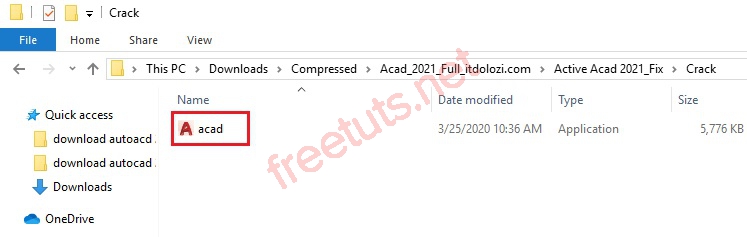
Bước 9: Truy cập vào đường dẫn sau: C:\Program Files\Autodesk\AutoCAD 2021 và paste file acad vào đó. Lúc này sẽ có một hộp thoại thông báo, bạn hãy nhấn Replace the file in the destination.
Bước 10: Hộp thoại tiếp theo xuất hiện, bạn nhấn Continue. Hoàn thành!
Lời kết: Bài viết chia sẻ link download AutoCAD 2021 full active vĩnh viễn, kèm hướng dẫn cài đặt chi tiết đến đây là kết thúc. Hi vọng, bài viết sẽ giúp bạn cài đặt phần mềm thành công.
Danh sách file tải về
| Tên file tải về | Pass giải nén |
|---|---|
| Link download AutoCAD 2021 Full kèm file Active vĩnh viễn | 180890101192 |

 Download Photoshop 2020 Full v21 (Đã kích hoạt sẵn)
Download Photoshop 2020 Full v21 (Đã kích hoạt sẵn)  Cách lấy lời bài hát từ video Youtube không cần phần mềm
Cách lấy lời bài hát từ video Youtube không cần phần mềm  Cách chặn quảng cáo trên trình duyệt Web hiệu quả nhất
Cách chặn quảng cáo trên trình duyệt Web hiệu quả nhất  Cách tắt thông báo nhóm Messenger trên điện thoại - máy tính
Cách tắt thông báo nhóm Messenger trên điện thoại - máy tính  Cách đổi lại tên cũ Facebook trên điện thoại và máy tính
Cách đổi lại tên cũ Facebook trên điện thoại và máy tính  Top 8+ phần mềm quay màn hình máy tính nhẹ tốt nhất 2026
Top 8+ phần mềm quay màn hình máy tính nhẹ tốt nhất 2026  Cách xem mật khẩu wifi đã kết nối với Windows 7/10/11 và Mac
Cách xem mật khẩu wifi đã kết nối với Windows 7/10/11 và Mac  Hơn 60+ phím tắt trên máy tính Windows mà bạn nên biết
Hơn 60+ phím tắt trên máy tính Windows mà bạn nên biết  Ưu điểm của giàn tạ đa năng và những lưu ý khi mua
Ưu điểm của giàn tạ đa năng và những lưu ý khi mua  Những lưu ý khi mua ghế tập tạ để có được sản phẩm chất lượng
Những lưu ý khi mua ghế tập tạ để có được sản phẩm chất lượng  Vì sao dụng cụ thể hình Impulse được ưa chuộng trên thị trường
Vì sao dụng cụ thể hình Impulse được ưa chuộng trên thị trường  Đánh giá Apple MacBook Air (M1 2020)
Đánh giá Apple MacBook Air (M1 2020)  Top 8 Kính chống mỏi mắt Lọc ánh sáng xanh khi dùng máy tính hàng đầu
Top 8 Kính chống mỏi mắt Lọc ánh sáng xanh khi dùng máy tính hàng đầu  TOP 10 máy scan tốt nhất các hãng Canon - HP - Epson...
TOP 10 máy scan tốt nhất các hãng Canon - HP - Epson...  Đánh giá Samsung Galaxy M62: Pin siêu khủng - 4 Camera tha hồ chụp ảnh
Đánh giá Samsung Galaxy M62: Pin siêu khủng - 4 Camera tha hồ chụp ảnh  Đánh giá chi tiết điện thoại Huawei Mate 40 Pro
Đánh giá chi tiết điện thoại Huawei Mate 40 Pro  Download bộ sưu tập con trỏ chuột đẹp 2D / 3D cho Win 7/10/11
Download bộ sưu tập con trỏ chuột đẹp 2D / 3D cho Win 7/10/11  Tổng hợp tài liệu học Revit từ cơ bản đến nâng cao
Tổng hợp tài liệu học Revit từ cơ bản đến nâng cao  Download iPadian full miễn phí - Phần mềm giả lập iOS
Download iPadian full miễn phí - Phần mềm giả lập iOS  Download Moho Pro 13 Full Miễn Phí - Link tải tốc độ cao
Download Moho Pro 13 Full Miễn Phí - Link tải tốc độ cao  Tải Office 2019 miễn phí và hướng dẫn cài đặt Word / Excel
Tải Office 2019 miễn phí và hướng dẫn cài đặt Word / Excel  Download QEMU Boot Tester - Phần mềm test USB Boot QEMU nhỏ gọn
Download QEMU Boot Tester - Phần mềm test USB Boot QEMU nhỏ gọn  Hướng dẫn download và cài đặt Winrar full 32bit và 64bit
Hướng dẫn download và cài đặt Winrar full 32bit và 64bit  Tải Ghost Windows 11 chuẩn nhẹ -No &Full Soft mới nhất 2026
Tải Ghost Windows 11 chuẩn nhẹ -No &Full Soft mới nhất 2026 
.JPG)
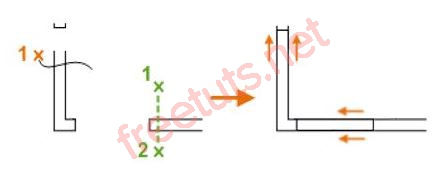
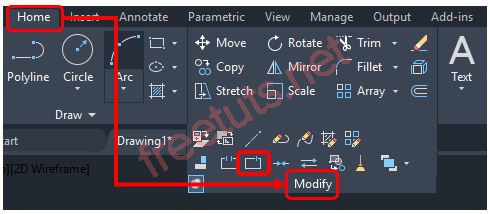

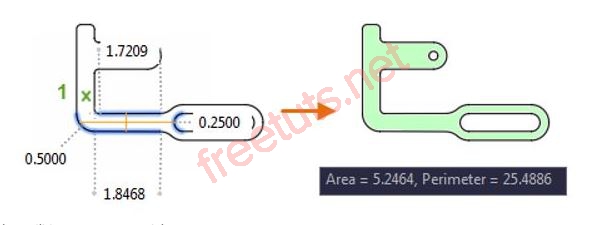
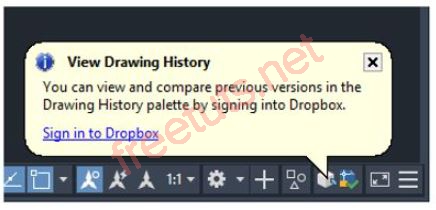
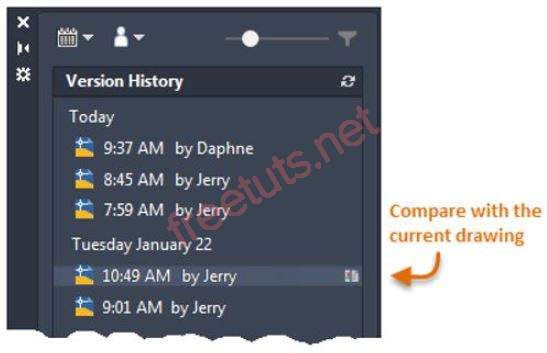
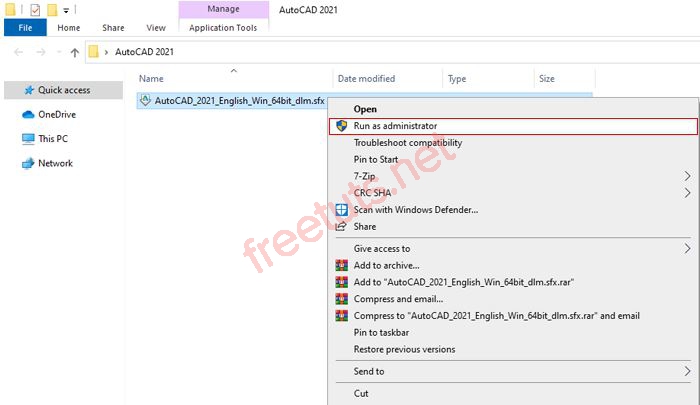
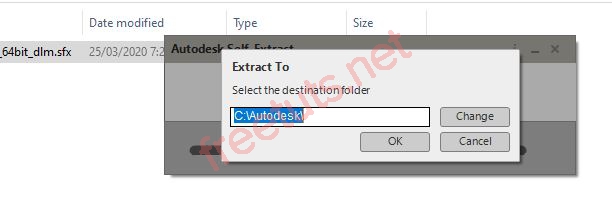
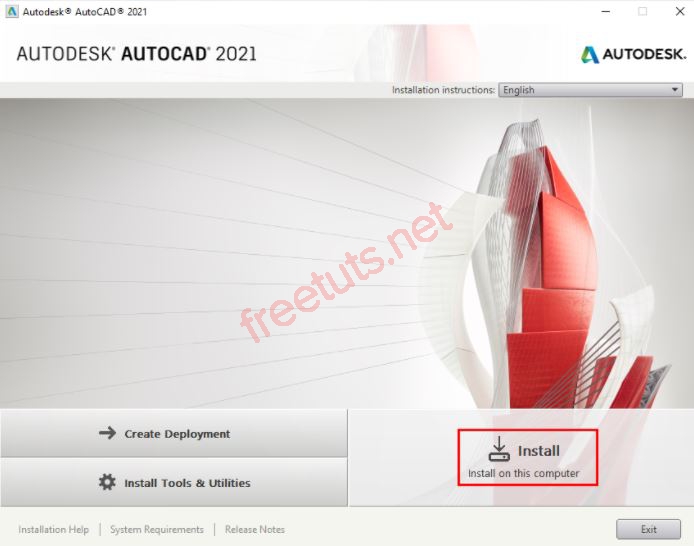
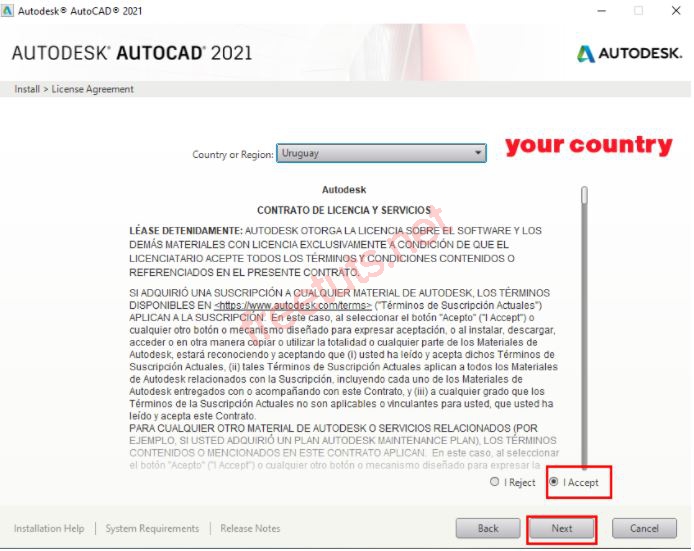
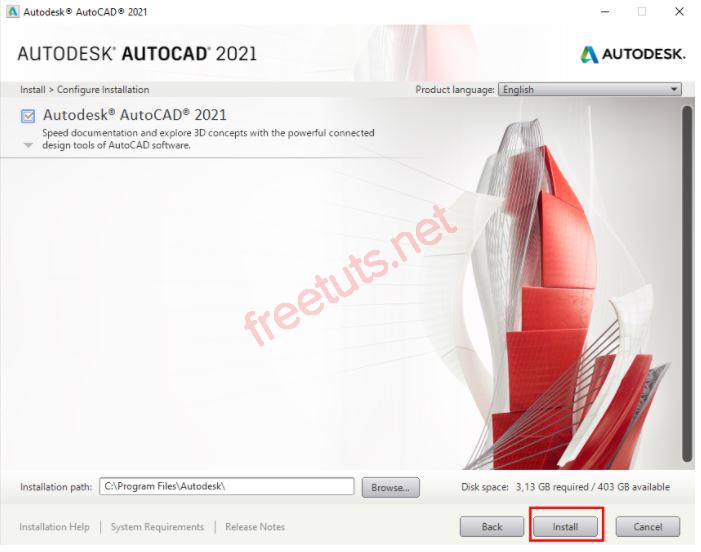
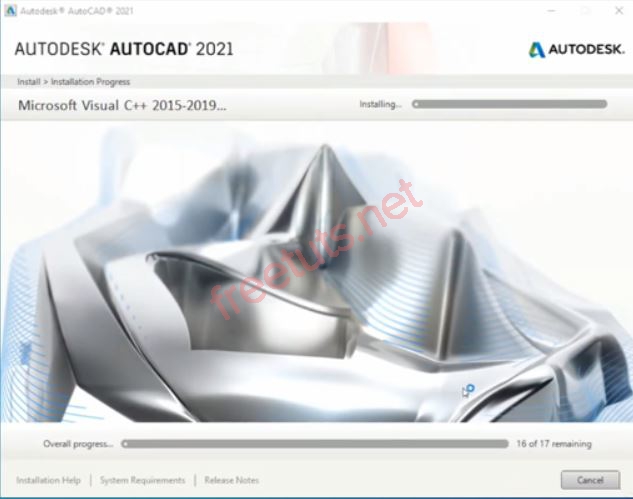
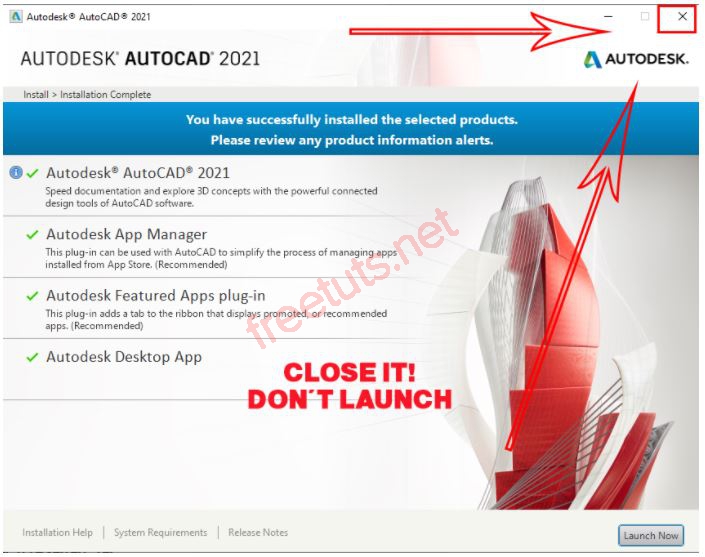
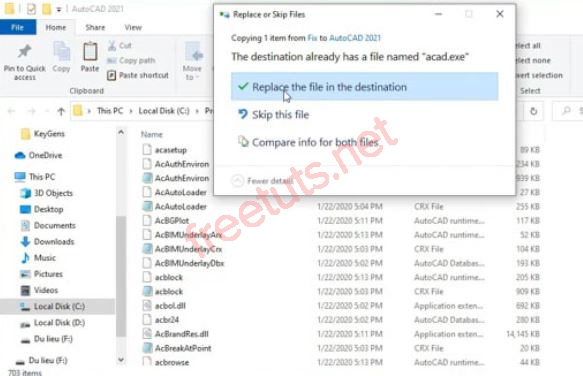








![Download Autodesk Revit 2022 Full Crac'k Google Drive Free [Đã test]](https://freetuts.net/upload/product_series/images/2021/12/31/2480/download-autodesk-revit-2022-4.jpg)
![Download Adobe Lightroom Classic 2022 Full tự động Cra'ck [Đã test]](https://freetuts.net/upload/product_series/images/2021/12/31/2479/tai-lightroom-classic-2022-13.jpg)









